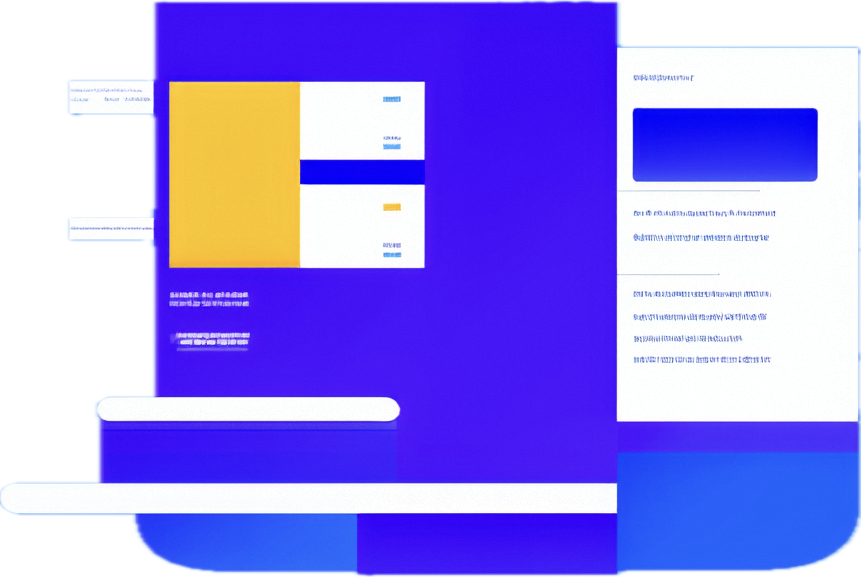m4a怎么转换mp3格式?在数字音乐的世界中,音频格式的多样性常常让人感到困惑。m4a作为一种流行的音频格式,以其优良的音质和较小的文件体积受到许多用户的青睐,尤其是在苹果设备上。然而,尽管m4a文件在现代设备中表现良好,仍然有很多人希望将其转换为MP3格式。MP3作为一种历史悠久的音频格式,几乎可以在所有的播放器和设备上播放,这使得它成为音频分享和存储的常见选择。
因此,了解如何将m4a转换为MP3,不仅能让你更方便地管理音乐文件,还能确保你能够在各种设备上无缝播放。无论是为了更好地享受音乐,还是出于其他需求,掌握这一转换技巧都是非常有用的。通过将m4a转换为MP3,你可以提升音频文件的通用性,使你的音乐更加灵活可用。

方法一:使用软件“星优音频助手”来将m4a转换mp3格式
工具下载链接:https://www.xingyousoft.com/softcenter/XYAudio
步骤一:首先,你需要在电脑上下载【星优音频助手】这款音频转换软件。安装完成后,打开程序,选择界面选项【格式转换】。这个功能非常强大,支持各种不同音频格式的转换的。
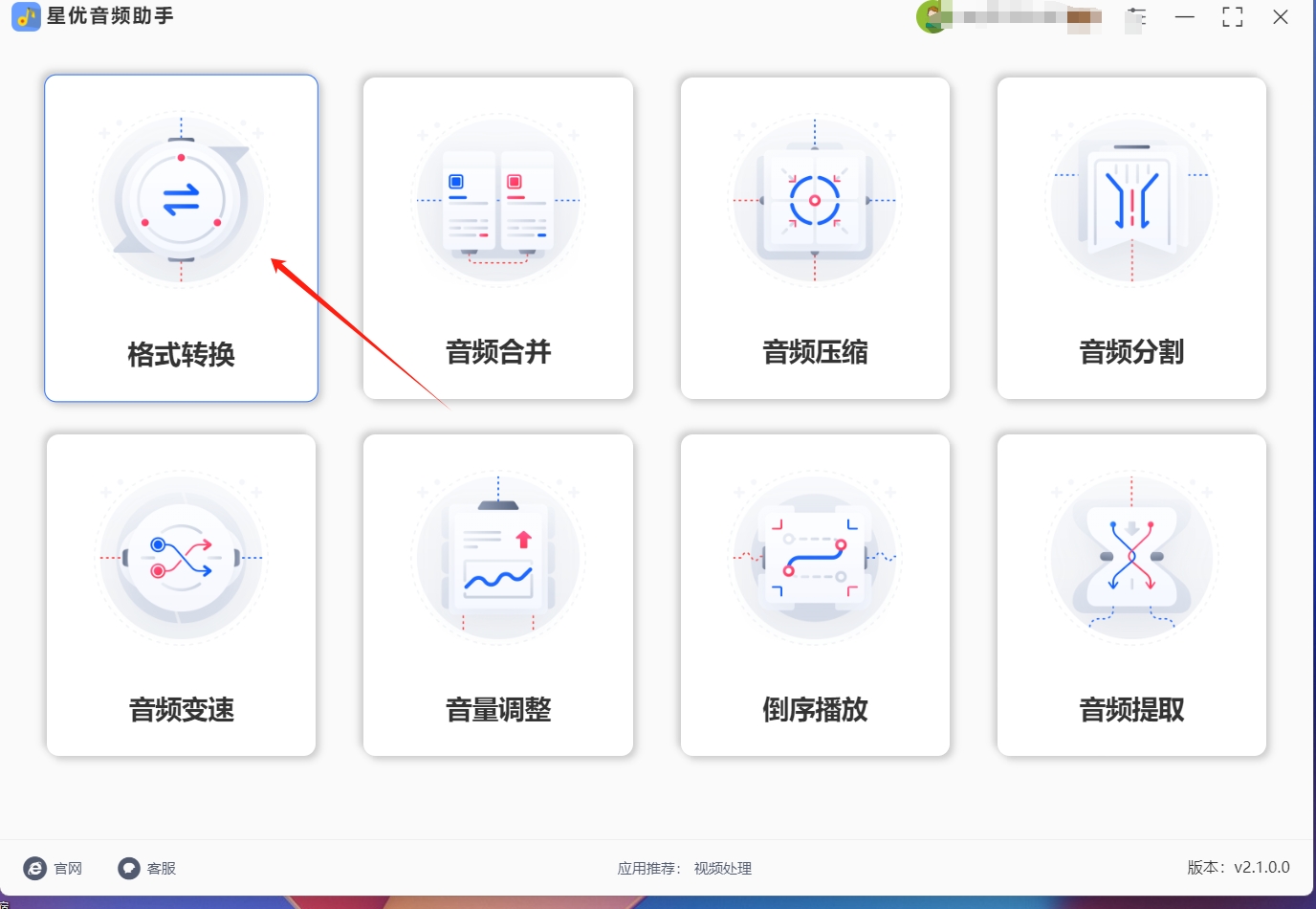
步骤二:接下来,点击【添加文件】按钮,将需要转换的m4a音频文件导入软件中。你可以一次性导入多个文件,提升工作效率。
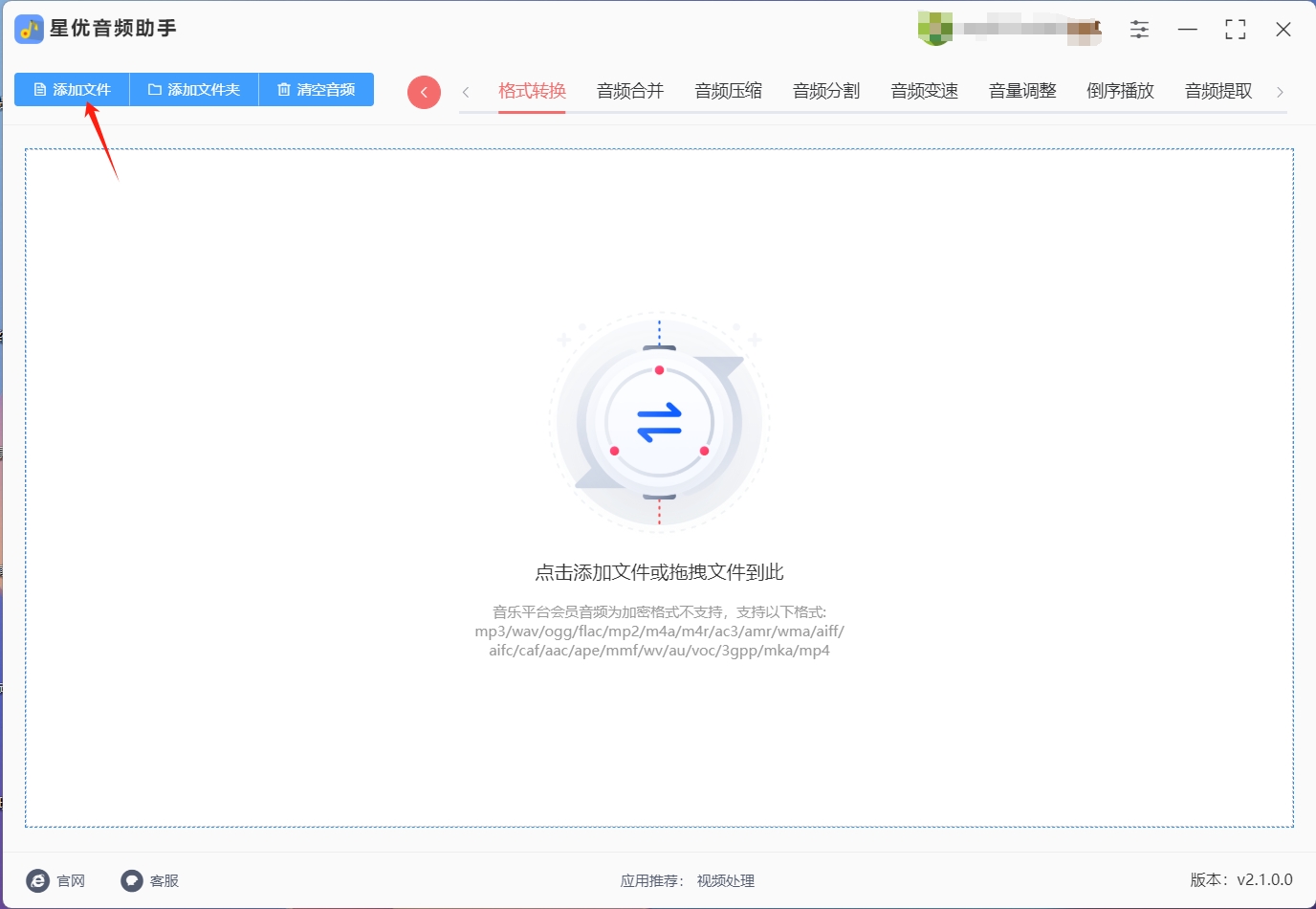
步骤三:然后,在【输出格式】选择的下拉框中,将目标格式设定为“mp3”。你若是想将输出格式设置成其他的,你也可以在下拉的选项框中随意的进行选择的。
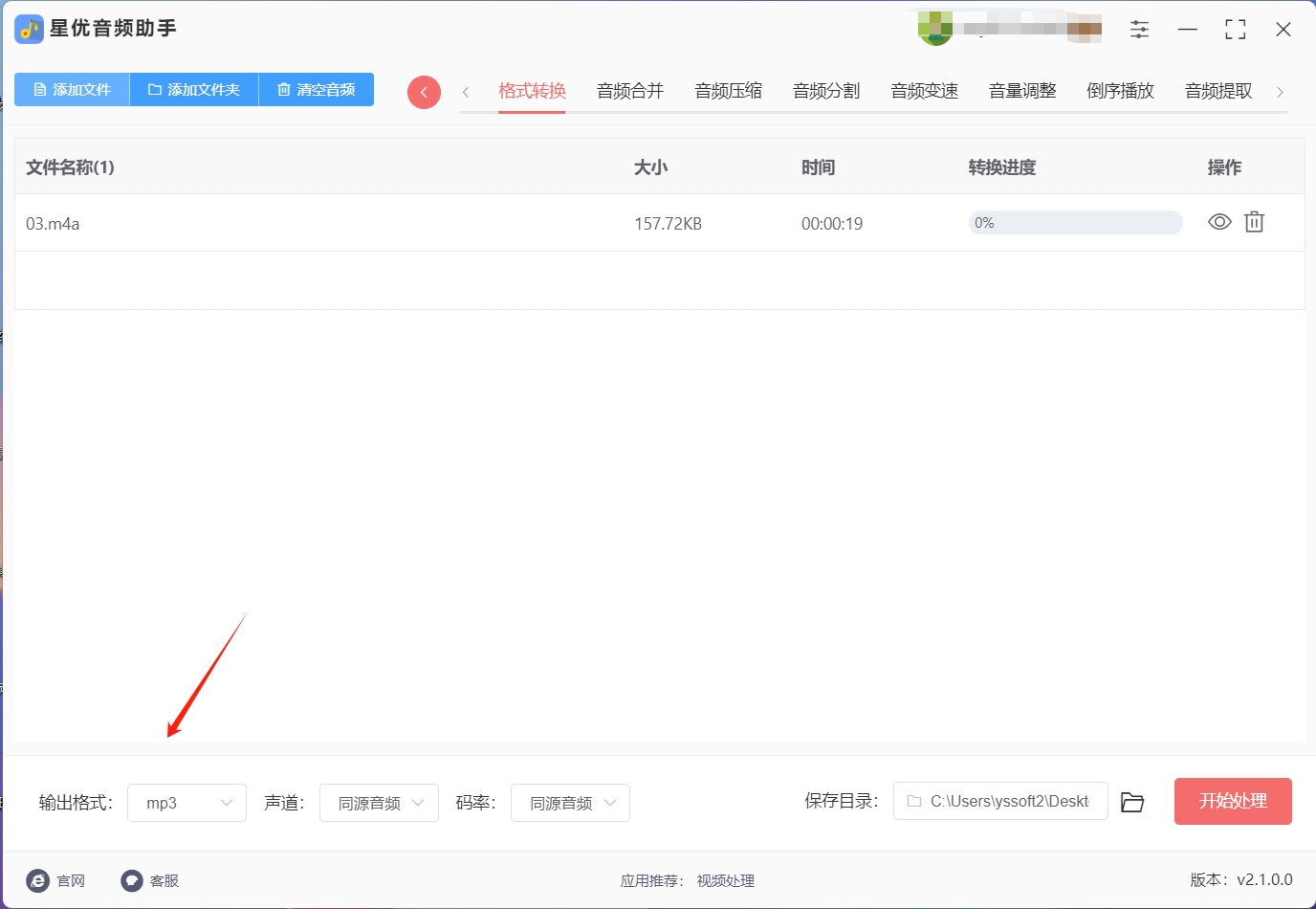
步骤四:完成设置后,点击右下角的【开始转处理】按钮,程序会启动转换流程。稍等片刻,待所有m4a文件转换成mp3格式后,软件会自动打开输出文件夹,方便你查看新生成的mp3文件。
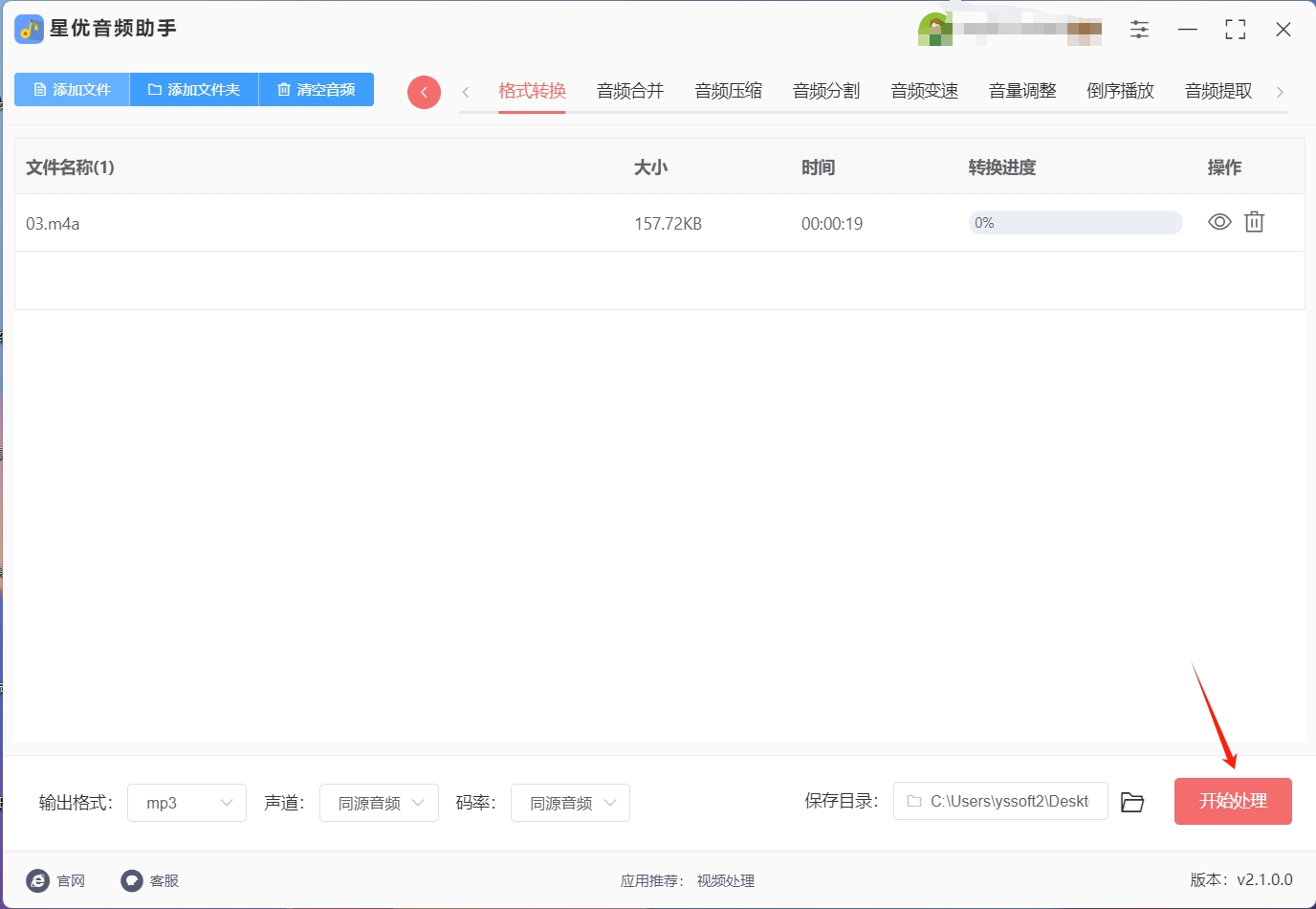
步骤五:最终,你会发现所有的m4a音频文件都已成功转为mp3格式。通过这种简单有效的转换方法,你可以轻松管理和播放你的音频文件,享受更高质量的音乐体验。希望这篇指南能帮助你顺利完成音频格式的转换!
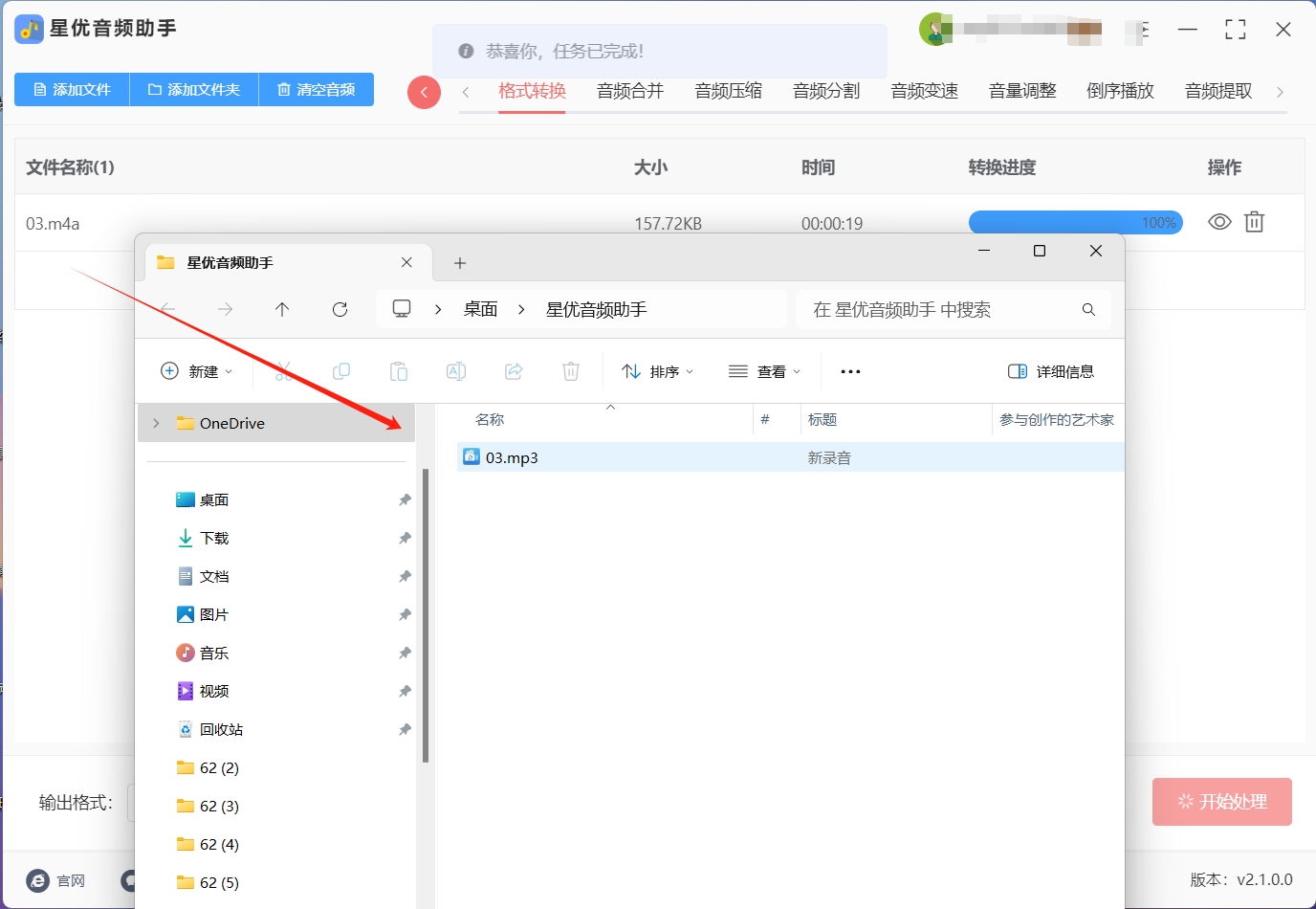
方法二:使用软件“Audacity”来将m4a转换mp3格式
下载并安装Audacity:
首先,访问Audacity的官方网站下载最新版本的Audacity软件。安装过程中,确保同时下载并安装LAME MP3编码器,因为Audacity默认不支持MP3格式,需要该编码器来进行转换。安装完成后,您可以在计算机上找到Audacity图标。
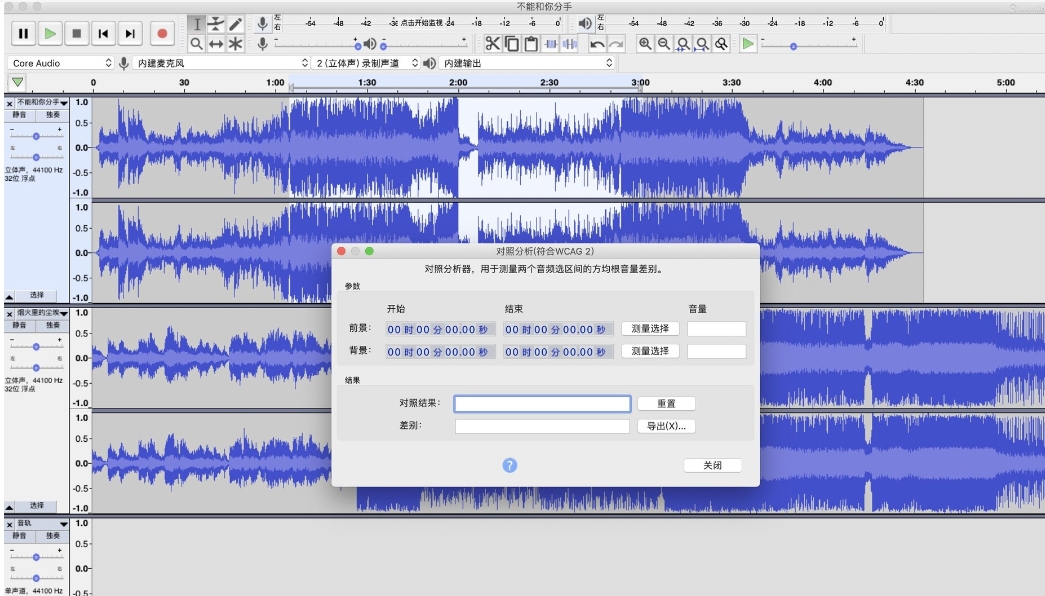
打开Audacity:
双击Audacity图标启动软件。打开后,您会看到一个直观的用户界面,中央是音轨编辑区域,左侧是工具栏,方便您进行各种编辑操作。
导入M4A文件:
在Audacity主界面,点击顶部菜单栏的“文件”,然后选择“导入”,再点击“音频”。这将打开文件浏览窗口,找到并选择您要转换的M4A文件。点击“打开”,文件将被导入到Audacity中,您可以在音轨区域看到其波形。
导出为MP3:
导入文件后,再次点击“文件”菜单,选择“导出”,然后选择“导出为MP3”。这将打开一个新的对话框,允许您设置输出文件的参数。
选择保存位置:
在弹出的窗口中,您需要指定MP3文件的名称和保存位置。确保选择一个容易找到的位置,例如桌面或特定文件夹。输入文件名称后,点击“保存”。
设置MP3选项:
接下来,您将看到一个设置窗口,您可以选择所需的比特率(例如128kbps、192kbps或320kbps)。比特率越高,音质越好,但文件大小也会增加。选择完毕后,点击“确定”以完成转换。
方法三:使用软件“优速音频处理器”来将m4a转换mp3格式
下载并安装“优速音频处理器”:
首先,访问优速音频处理器的官方网站,下载最新版本的安装包。安装过程简单,只需按照提示完成安装。确保软件顺利安装后,您将在桌面或程序菜单中找到优速音频处理器的图标。
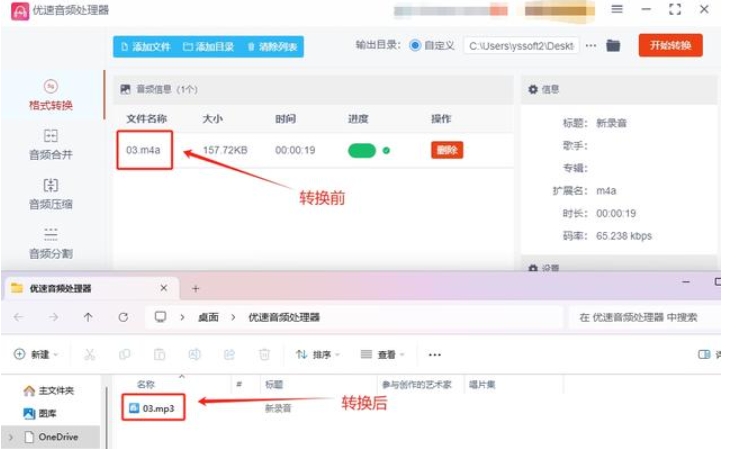
打开软件,选择左侧的【格式转换】功能:
双击图标启动软件后,您会看到简洁明了的用户界面。左侧导航栏列出了多个功能选项,点击其中的“格式转换”功能,以便进入转换设置页面。
点击【添加文件】按钮或拖拽M4A文件到软件界面:
在格式转换页面,您可以看到“添加文件”按钮。点击此按钮,浏览并选择需要转换的M4A文件。也可以直接将M4A文件拖拽到软件界面中,快速导入音频文件。
在右侧设置转换后的音频格式为“MP3”,并调整其他参数(如声道、码率):
导入文件后,右侧区域会显示文件信息。在“输出格式”下拉菜单中选择“MP3”。您还可以根据需要调整其他参数,如声道(单声道或立体声)和码率(例如128kbps、192kbps或320kbps),以优化音质和文件大小。
点击【开始转换】按钮,等待转换完成:
确认所有设置无误后,点击页面底部的“开始转换”按钮。软件将自动开始转换过程,您可以在进度条中实时查看转换状态。转换完成后,软件会提示您成功,您可以在指定的输出文件夹中找到生成的MP3文件。
方法四:使用软件“云音频大师”来将m4a转换mp3格式
下载并安装“云音频大师”:
首先,访问“云音频大师”的官方网站,下载适合您操作系统的安装包。按照屏幕提示完成安装,确保在安装过程中选择必要的组件,确保软件顺利安装后,您将在桌面找到它的图标。
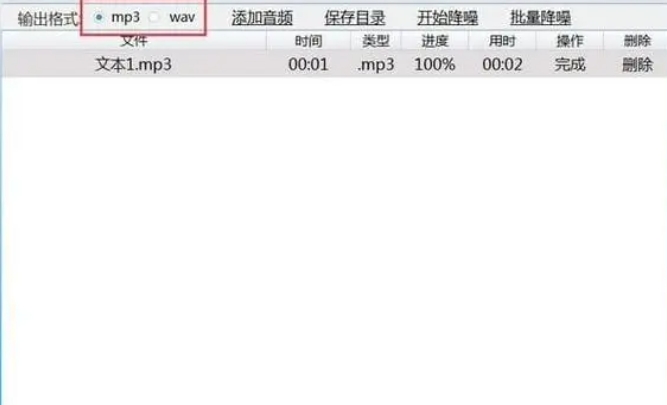
打开软件,选择左侧的“格式转换”选项:
双击桌面图标启动软件后,您将看到一个用户友好的界面。左侧导航栏包含多个功能选项,点击“格式转换”以进入相关设置页面,这里是进行文件格式转换的主要区域。
设置输出格式为MP3,点击“添加文件”导入M4A文件:
在格式转换界面,首先找到输出格式的设置选项,从下拉菜单中选择“MP3”。接着,点击“添加文件”按钮,浏览并选择要转换的M4A文件,您也可以将文件直接拖拽到软件窗口中,快速导入。
点击“转换”或“开始处理”按钮进行转换:
确认所有设置无误后,点击界面底部的“转换”或“开始处理”按钮。软件将自动开始转换过程,并在进度条上显示转换状态。等待几秒钟至几分钟,转换完成后,您将收到提示,文件会保存在您指定的输出目录中。
方法五:使用软件“Format Factory”来将m4a转换mp3格式
一、下载并安装Format Factory
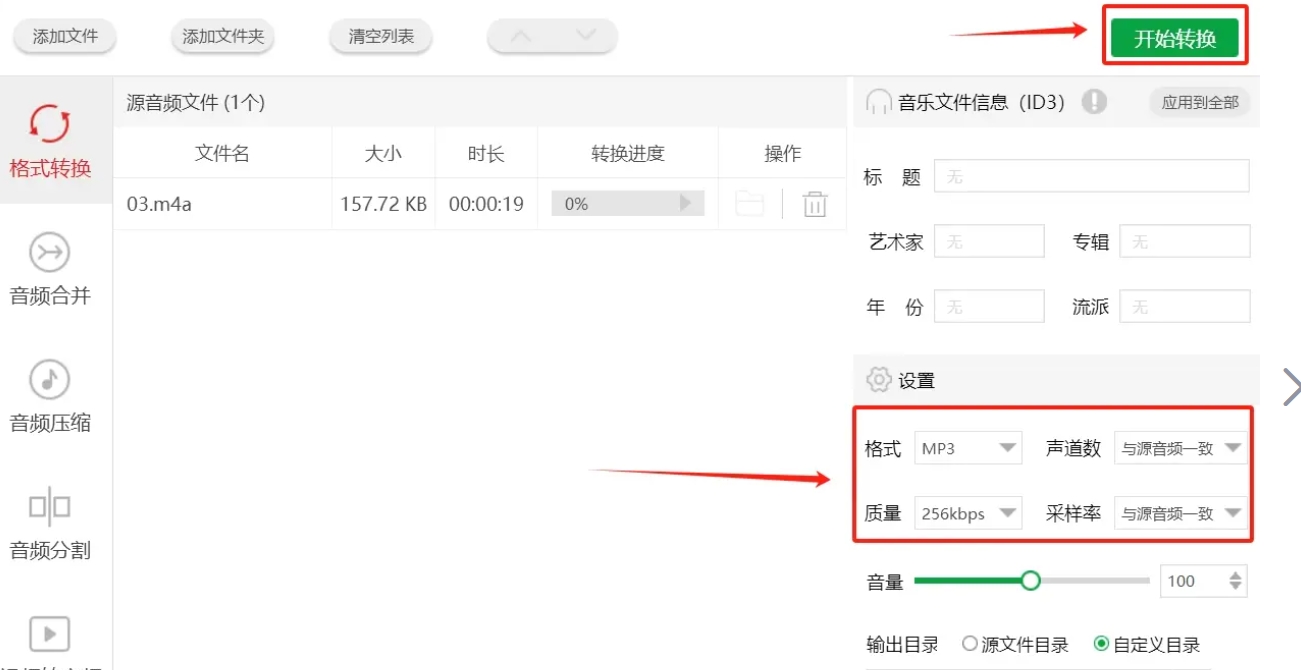
首先,你需要从Format Factory的官方网站或其他可信的软件下载平台获取安装程序。点击下载链接后,按照屏幕上的指示完成安装过程。请确保在安装过程中不要更改默认设置,以免安装不必要的附加软件。
二、打开Format Factory软件
安装完成后,双击桌面上的Format Factory图标或在开始菜单中找到并启动它。软件启动后,你将看到一个简洁而直观的主界面,上面列出了多种媒体格式转换的选项。
三、选择音频转换功能
在Format Factory的主界面中,你会看到多个选项卡,分别对应不同的媒体类型,如视频、音频、图片等。为了将M4A文件转换为MP3,你需要点击“音频”选项卡。然后,在音频转换的列表中找到并点击“到MP3”选项。这个选项明确指出了你希望将音频文件转换成MP3格式。
四、添加M4A文件到转换列表
在选择了“到MP3”之后,你将看到一个新的窗口或面板,上面有一个“添加文件”的按钮。点击这个按钮,会弹出一个文件选择对话框。在这个对话框中,浏览你的计算机,找到你想要转换的M4A文件,选中它,然后点击“打开”或“确定”按钮。这样,M4A文件就被添加到了Format Factory的转换列表中。
五、设置输出目录
在转换列表旁边或下方,你会找到一个“输出文件夹”或“保存至”的选项。点击这个选项旁边的浏览按钮(通常是一个文件夹图标),然后选择你想要保存转换后的MP3文件的目录。确保你选择的目录是你容易找到和访问的。
六、调整转换设置(可选)
虽然Format Factory为大多数用户提供了默认的转换设置,但如果你有特殊需求,比如想要调整输出文件的比特率或音质,你可以在转换之前进行调整。在转换列表的上方或旁边,你可能会找到一个“选项”或“设置”的按钮,点击它可以进入转换设置的详细界面。在这里,你可以根据需要调整各项参数。
七、点击“开始”进行转换
一切准备就绪后,你可以点击界面上的“开始”按钮(有时可能标记为“转换”或类似的字样)来启动转换过程。Format Factory会立即开始处理你添加的M4A文件,并在转换完成后将它们保存到你指定的输出目录中。
八、检查转换结果
转换完成后,你可以前往之前设置的输出目录,检查转换后的MP3文件。双击文件以确认其能在你的默认音频播放器中正常播放,并且音质符合你的期望。
方法六:使用Windows自带的音频转换器来将m4a转换mp3格式
打开文件资源管理器:
首先,点击任务栏上的文件资源管理器图标,浏览到存储M4A文件的文件夹。这是您开始转换的第一步,确保找到正确的音频文件。
右键点击文件:
找到目标M4A文件后,右键点击该文件。在弹出的上下文菜单中,选择“打开方式”,然后选择“照片”或“音乐”应用。这一步将启动相应的应用程序,以便进行音频处理。
选择导出选项:
在打开的应用程序中,寻找“导出”或“分享”选项。具体位置可能因应用而异,但通常可以在菜单栏或设置中找到。选择此选项后,您将能够看到多种格式供选择。
选择MP3格式:
在导出选项中,选择MP3作为目标格式。这是转换的关键步骤,确保最终文件能够在各种设备上播放。
保存文件:
接下来,您需要选择文件的保存位置。浏览到您希望保存MP3文件的目标文件夹,输入文件名,然后点击“保存”。此时,音频转换将开始,转换完成后,您即可在指定位置找到新的MP3文件。
方法七:使用软件“iTunes”来将m4a转换mp3格式
一、打开iTunes并添加M4A文件
首先,确保你的电脑上已经安装了最新版本的iTunes。双击iTunes图标启动软件。如果你想要转换的M4A文件还没有被添加到iTunes库中,你可以通过以下方式添加:
从文件夹导入:在iTunes的顶部菜单栏中,选择“文件” > “添加到库”(或类似的选项,具体取决于你的iTunes版本),然后浏览你的计算机,找到并选中你想要添加的M4A文件,点击“打开”。
拖放:你也可以直接在文件资源管理器中找到M4A文件,然后使用鼠标将其拖放到iTunes的窗口中。
二、设置导出选项
在iTunes中,转换文件格式的过程通常涉及到“导入设置”,但请注意,iTunes本身并不直接提供一个“导出为MP3”的选项。然而,你可以通过创建MP3版本来间接实现这一目的。不过,为了确保后续操作的有效性,我们仍然可以检查并设置iTunes的导入偏好,虽然这通常与导出为MP3不直接相关,但有助于确保音频质量的一致性。
点击iTunes顶部的“iTunes”菜单(在Mac上是“iTunes”,在Windows上可能是“编辑”),然后选择“偏好设置”(或“首选项”)。
在弹出的偏好设置窗口中,选择“通用”选项卡(在较新版本的iTunes中可能不是必须的),然后确保“当您添加文件到资料库时,将其复制到iTunes Media文件夹”或类似的选项被勾选,这样可以帮助你更好地管理你的音乐文件。
接着,选择“导入设置”或类似的选项(注意,这实际上是关于导入新音乐到iTunes时的设置,但对于我们的目的来说,理解其背后的逻辑是有帮助的)。
在导入设置窗口中,选择“MP3编码器”作为你的导入方式,并可以根据需要调整音质设置,如比特率。然而,请注意,这一步对于直接转换现有M4A文件为MP3并不直接相关,但它可以帮助你理解iTunes如何处理音频文件的编码。
三、选择M4A文件并创建MP3版本
回到iTunes的主界面,找到并选中你想要转换的M4A文件。这通常可以在“音乐”或“资料库”部分下的“歌曲”视图中完成。
右键点击选中的M4A文件。在弹出的上下文菜单中,寻找“创建MP3版本”或类似的选项。请注意,这个选项可能在某些版本的iTunes中直接可用,而在其他版本中可能需要通过其他方式访问(例如,通过选择文件并查找iTunes顶部菜单栏中的相关选项)。
点击“创建MP3版本”后,iTunes将自动开始转换过程,并在同一歌曲列表下生成一个新的MP3文件版本。新生成的MP3文件将与原始M4A文件并列显示,但你可以通过文件扩展名或iTunes中的“编解码器”列来区分它们。
四、管理转换后的MP3文件
转换完成后,你可以通过iTunes的“设备”部分将MP3文件同步到你的iPhone、iPad或其他支持的设备上。此外,你还可以在iTunes的资料库中找到转换后的MP3文件,并通过文件资源管理器(在Windows上)或Finder(在Mac上)将其导出到计算机上的任何位置。
方法八:使用软件“FFmpeg”来将m4a转换mp3格式
安装FFmpeg:
首先,访问FFmpeg的官方网站,下载适合您操作系统的版本。对于Windows用户,可以下载预编译的二进制文件,并将其解压到一个方便的位置。确保将FFmpeg的路径添加到系统的环境变量中,以便在命令行中可以直接调用。
打开命令行:
安装完成后,您需要打开命令行工具。对于Windows用户,可以按下Win + R组合键,输入cmd并回车,打开命令提示符;对于Mac用户,可以使用Command + Space组合键,输入“Terminal”并打开终端。
运行转换命令:
在命令提示符或终端窗口中,输入以下命令进行转换:
ffmpeg -i input.m4a output.mp3
这里,“input.m4a”是您要转换的文件名,确保将其替换为您实际的M4A文件名。如果文件不在当前目录,您还需要输入完整的文件路径。
执行命令:
按下回车键后,FFmpeg将开始处理文件。您将看到命令行中显示转换的进度和信息,等待转换完成。这通常只需几秒钟到几分钟,具体取决于文件的大小和计算机的处理能力。
检查输出文件:
转换完成后,您将在当前目录下找到名为“output.mp3”的新文件。您可以使用任何音频播放器来播放此文件,验证转换是否成功。
在将m4a转换为MP3格式时,建议你关注一些细节以确保转换的成功和音质的保留。首先,选择一个可靠的转换工具非常重要,在线工具虽然方便,但有时会受到网络限制,因此桌面软件更为稳定。使用时,注意设置输出文件的比特率,这将直接影响音频的质量和文件大小。选择128kbps到320kbps的范围通常能兼顾音质与体积。此外,转换后务必检查文件的播放情况,确保在各个设备上都能正常运行。如果有需要,还可以进一步编辑音频,比如剪辑或调整音量,以达到理想的播放效果。掌握这些技巧后,你将能够更加自如地管理音频文件,提升你的听觉体验,无论是在日常生活中还是专业场合,都是一种极大的便利。最终,这不仅能丰富你的音乐库,还能提升你对音频格式的理解,帮助你在多样化的数字世界中游刃有余。